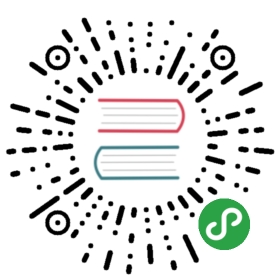3.2. 打开现有项目
- 打开已导入的项目
- 如果在此计算机上已经通过 CUBA Studio 打开过该项目,请执行以下操作:
使用最近项目列表或单击 Open,在文件系统对话框中选择 项目目录 ,然后单击 Open 按钮。
等待 Gradle 同步和项目索引过程完成。只要 CUBA 项目树出现在 Project 工具窗口中,就可以开始使用该项目了。
- 首次打开项目
- 如果还没有在此计算机上通过 CUBA Studio 打开该项目,例如,只是通过 VCS 下载了代码,请执行以下操作:
- 在欢迎窗口,点击 Import Project。如果已经打开了另一个项目,则在主菜单点击 File > New > Project from Existing Sources。
- 在文件系统的窗口,选择项目的根目录(包含
build.gradle文件),然后点击 Open 按钮。 - 在 Import Project 窗口,选择 Import project from external model 单选按钮并在下面的列表中选择 CUBA,然后点击 Next。
- 在导入向导的下一页点击 Finish。
- 等待 Gradle 同步和项目索引过程完成。CUBA 项目树会出现在 Project 工具窗口中。
- 在主菜单点击 File > Project Structure。
- 确保 Project SDK 字段的值跟环境中设置的
JAVA_HOME一致。如果看到<No SDK>值,点击 New 然后选择 JDK 安装的目录,比如在 Windows 是C:\Java\jdk8u202-b08,macOS 是/Library/Java/JavaVirtualMachines/jdk8u202-b08/Contents/Home。 - 确保 Project language level 字段的值跟 JDK 的版本一致。比如,如果 JDK 是
1.8语言等级必须是8 - Lambdas, type annotations, etc.
- 确保 Project SDK 字段的值跟环境中设置的
- 首次打开基于 CUBA 6.10 的项目
- CUBA Studio 支持基于 CUBA 6.10+和 7.0 的项目。可以打开在旧版本的 Studio 中创建的项目,并将其导入到新 Studio 中,进行以下操作:
需要记住 CUBA 6.10 只支持 Java 8,所以 JAVA_HOME 环境变量必须指向 JDK 8 的安装目录。在迁移到 CUBA 7 之后,如果需要可以使用新版本的 JDK。
如果是第一次打开已有的 CUBA 6.10 项目,需要按照下面的步骤:
如果项目使用了 premium 扩展组件(Reports、BPM 等)并且已经有了许可,需要按照 文档 的描述在
~/.gradle/gradle.properties文件内设置 premium 仓库的访问凭证。在命令行使用
gradlew cleanIdea任务删除旧的 IntelliJ 项目文件。如果项目使用 Git 做版本控制,将
.idea行添加到项目根目录下的.gitignore文件中。确保本地 IDE 设置不会在项目的所有开发人员之间共享。按照上面 首次打开项目 部分所述导入项目。
当前内容版权归 cuba-platform.cn 或其关联方所有,如需对内容或内容相关联开源项目进行关注与资助,请访问 cuba-platform.cn .